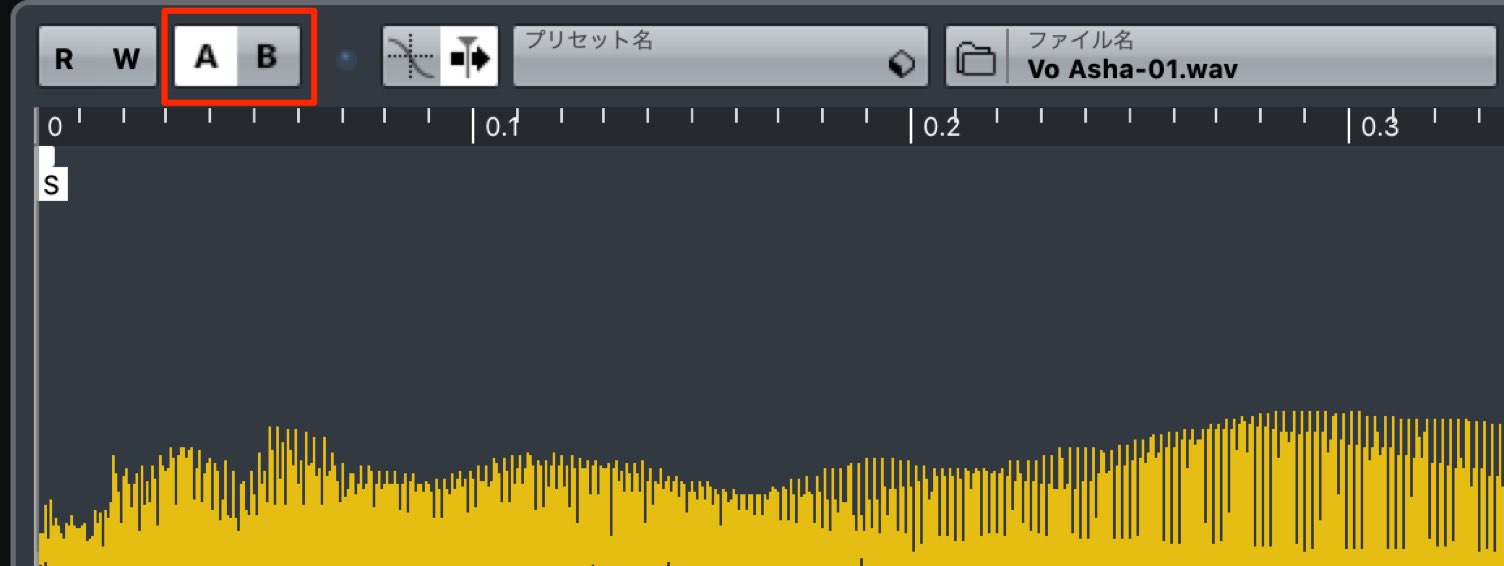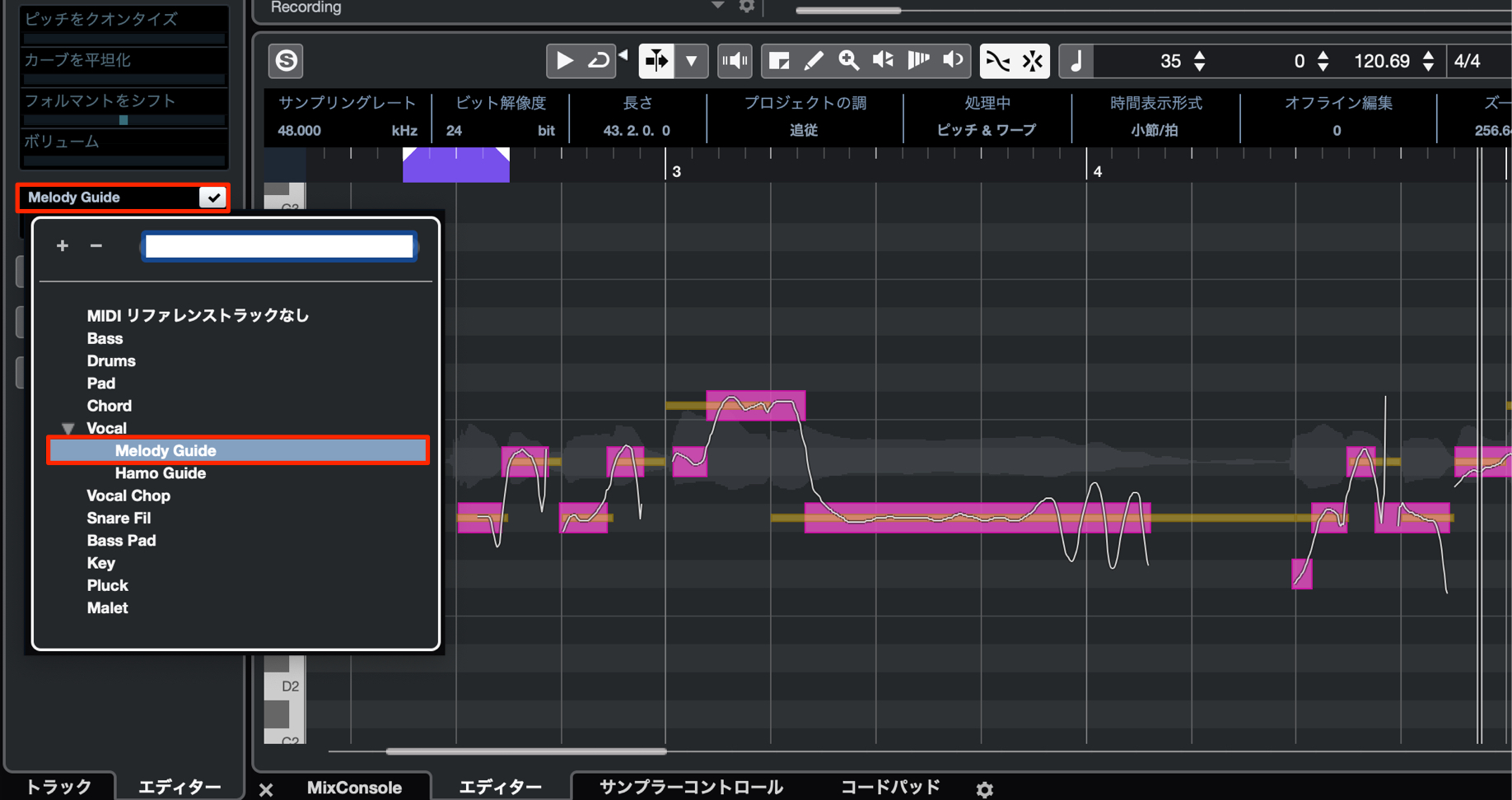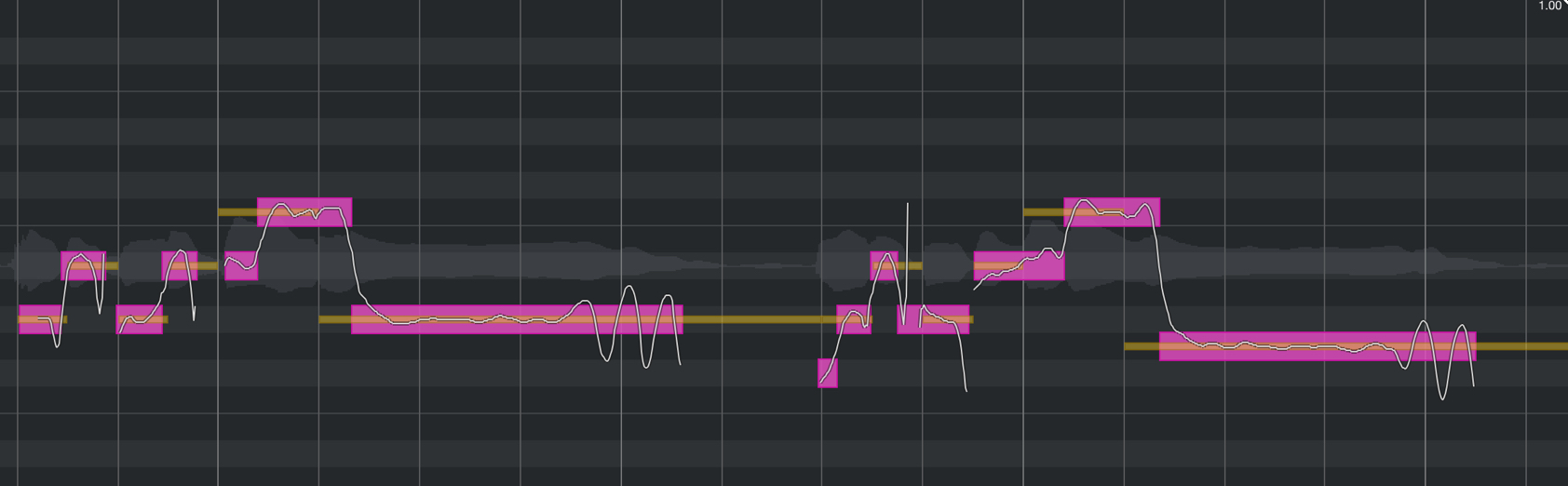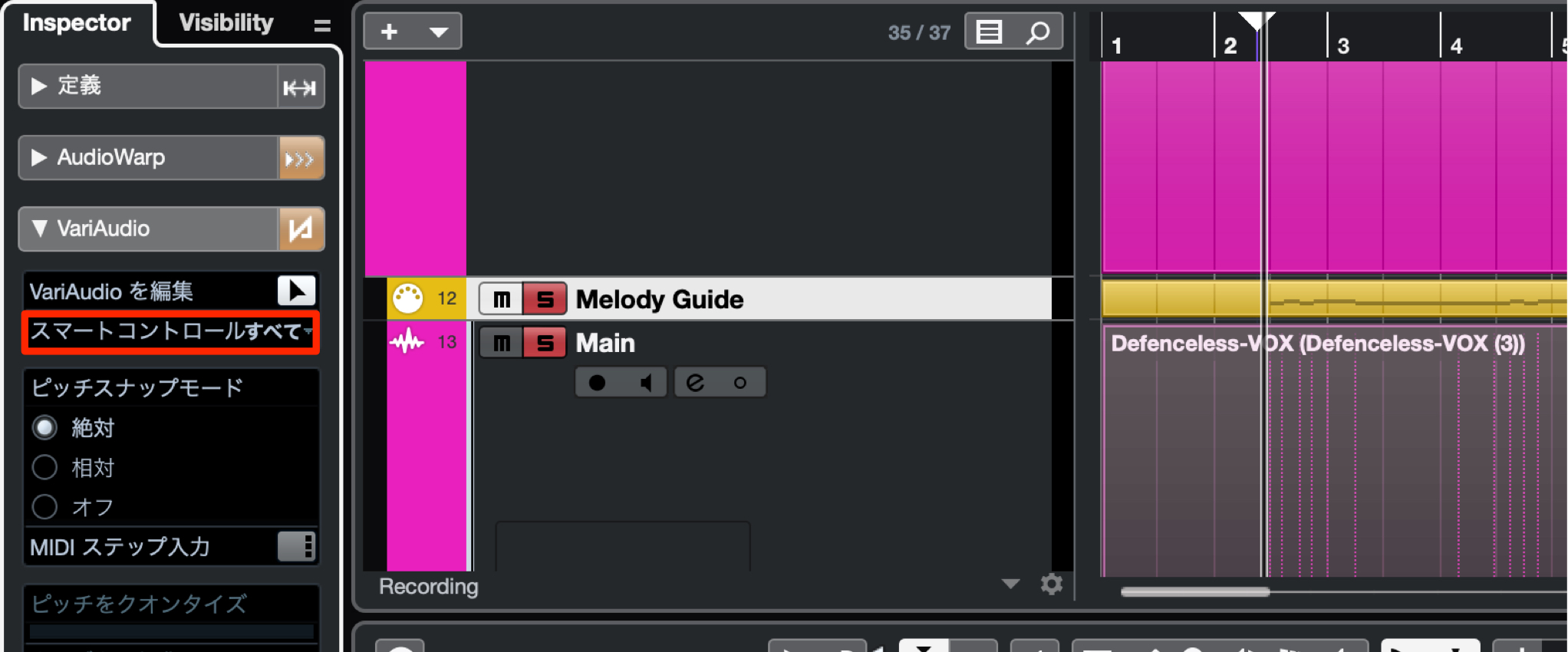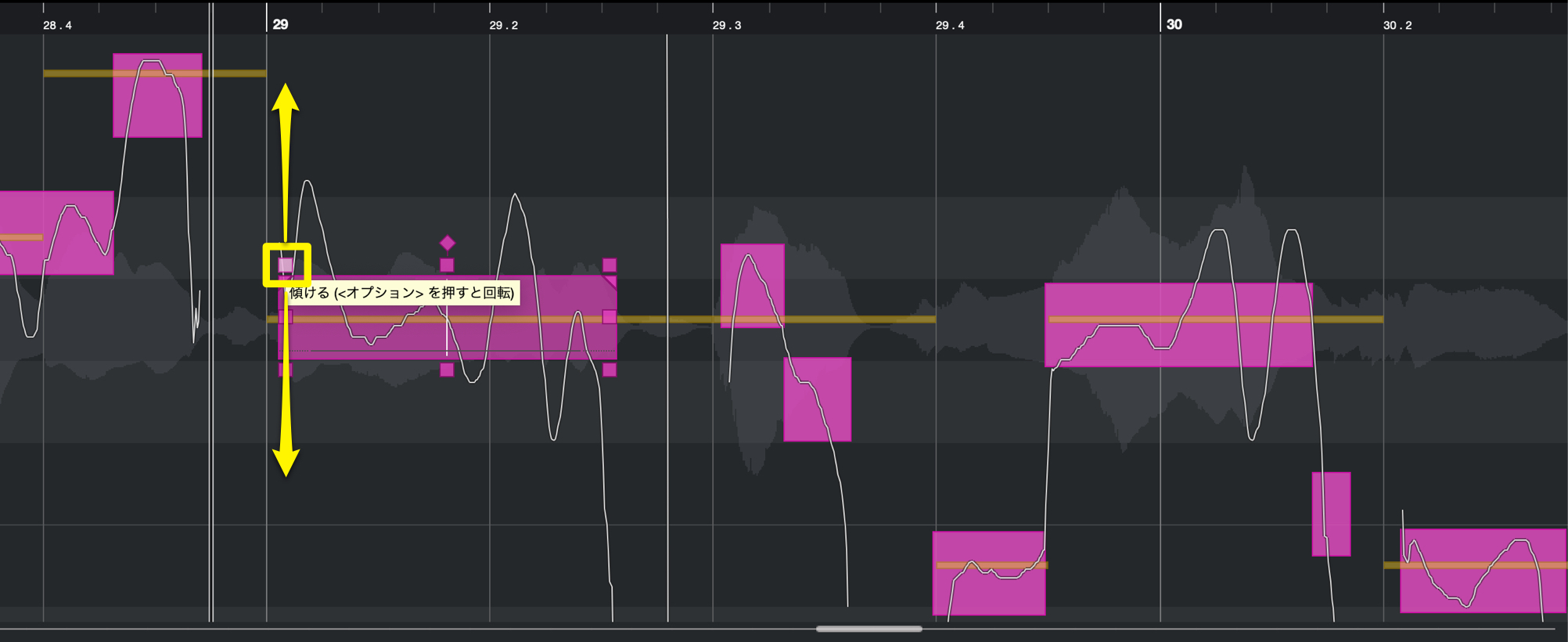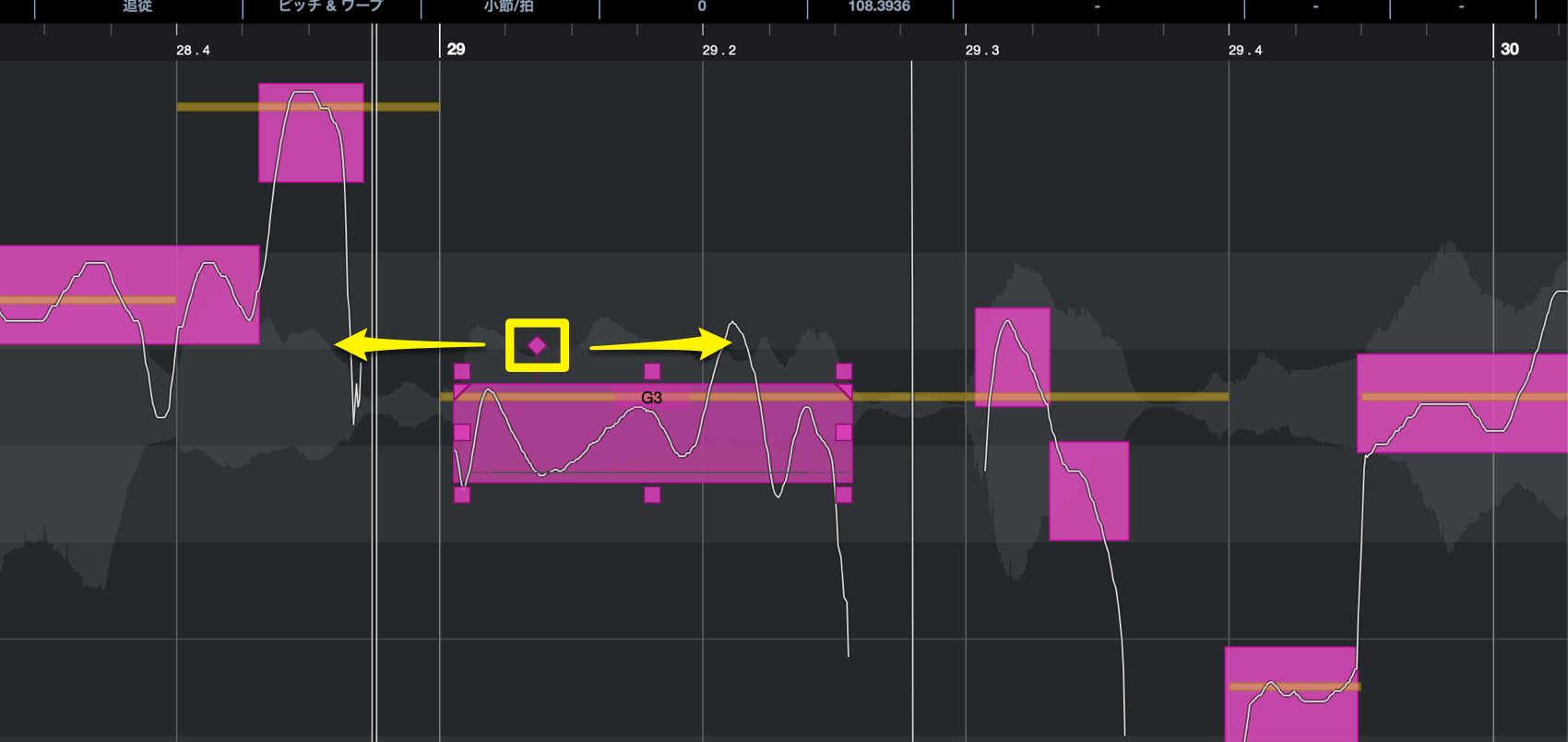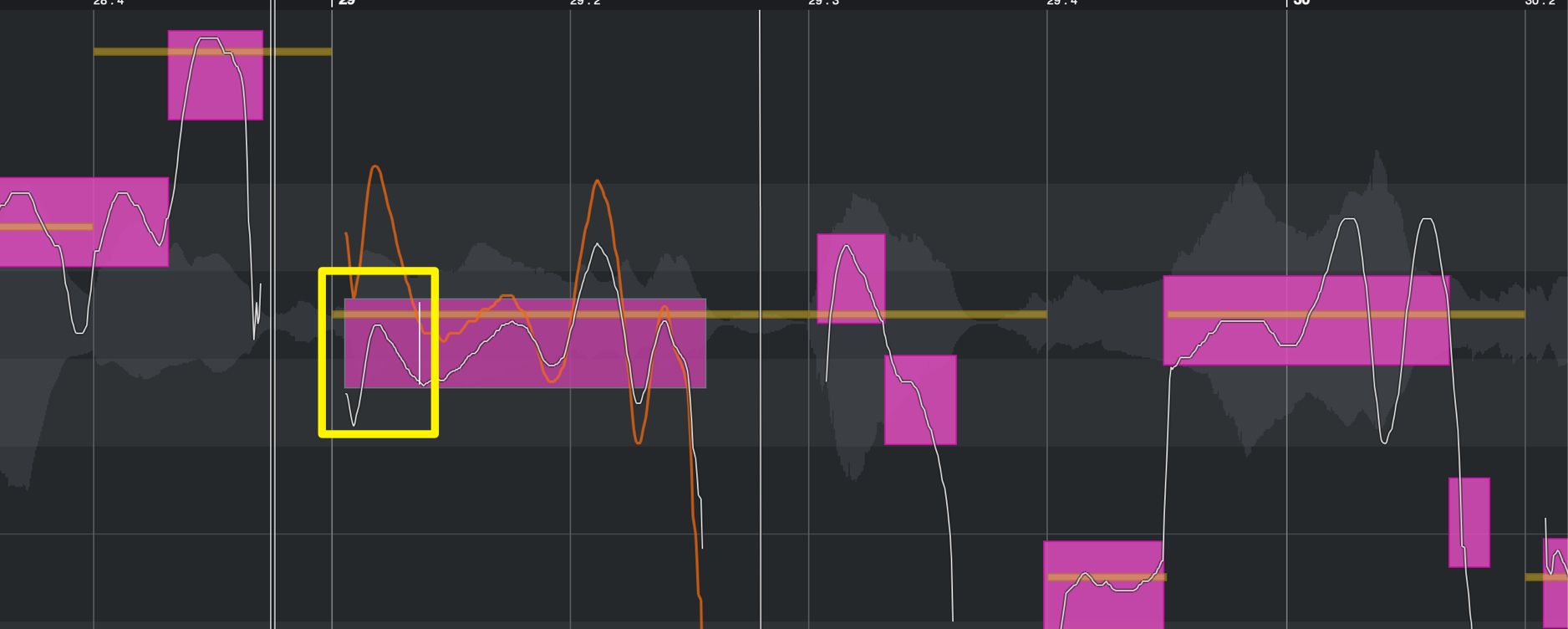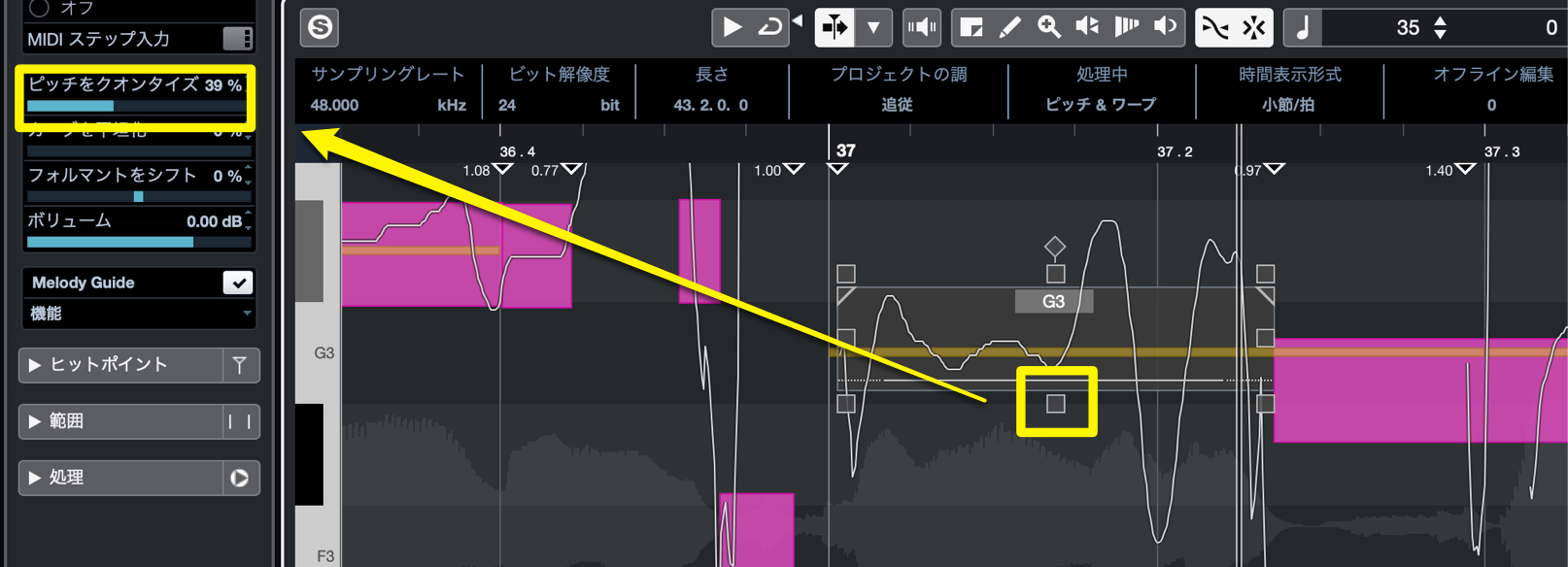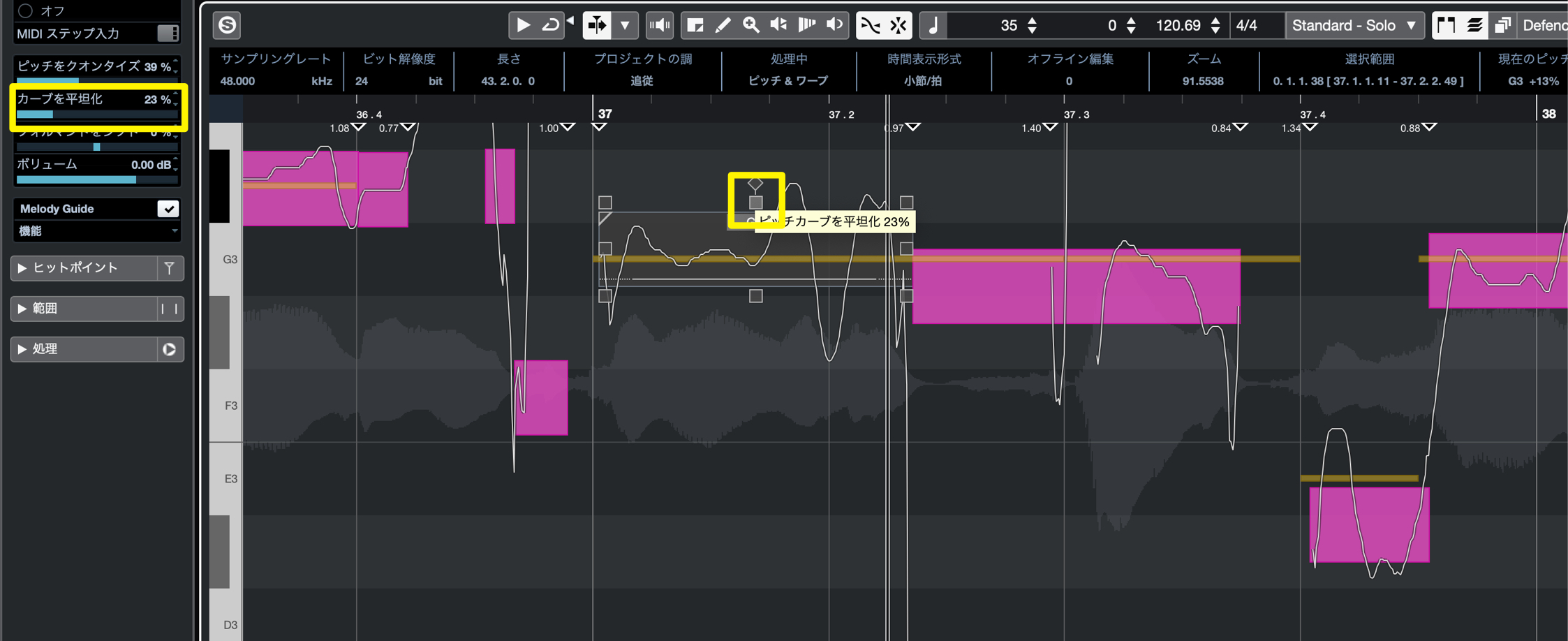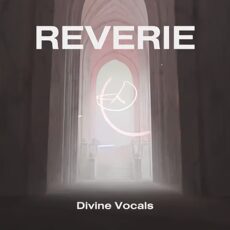Cubase Pro 10 最新音楽制作セミナー 4 VariAudio 3でボーカルトラックに磨きをかける

「Cubase Pro 10」 に付属する音源・エフェクトのみを使用して、最新の音楽制作テクニックを解説いたします。
ここではVariAudio 3を使用してボーカルトラックのトリートメントを行なっていきます。
進化したVariAudioによる、きめ細かなサウンド調整にご注目ください。
動画解説
- 1Trapリズムの作成テクニック
- 2Trapベースサウンドとフレーズ作成
- 3楽曲を彩る上物サウンドの作り方とコツ
- 4VariAudio 3でボーカルトラックに磨きをかける
- 5ボーカルを楽曲に馴染ませる空間系エフェクト処理を徹底解説
Cubase楽曲プロジェクトのダウンロードはコチラから!
※プロジェクト内のサンプラートラックが再生されない場合
サンプラートラック内の比較ボタン「A/B」を切り替えた後に再生を行ってください。
VariAudio 3の活用
Cubase Pro 10の目玉機能として「VariAudio 3」が挙げられます。
直感的かつ効率的なワークフローを実現する「VariAudio 3」を使用してボーカルトラックに磨きをかけていきましょう。
MIDIノートガイドの活用
MIDIトラックのピッチを編集対象のVariAudio上に表示させる便利機能「MIDIリファレンス」が追加されています。
インスペクターの「MIDIリファレンス」部分をクリックし、ガイド表示するMIDIトラックを選択します。
このようにVariAudio上に正しいピッチラインが表示され、ボーカルピッチの修正基準をひと目で判断可能となります。
修正のスピードが大幅に向上する非常に嬉しい機能です。
スマートコントロールを用いたスピーディーなボーカル補正
「スマートコントロール」の搭載により、各セグメントからピッチの上下/タイミング補正/ピッチの傾き/平坦化/フォルマント/ボリュームなど、全編集を素早く行うことができるようになりました。
スマートコントロールの設定は、インスペクタ上から変更します。
「すべて」を選択することで、各セグメントに表示される項目を変更することができます。
ここでは全編集項目へアクセスするために「すべて」を選択しました。
活用例として、29小節頭のピッチがより正確になるように補正していきます。
セグメントの入り口のピッチが少し上がっていますので、傾きを調整します。
セグメント左上のポイントを上下ドラッグして傾きを微調整します。
入りのピッチは良い感じになりましたが、セグメントの中央付近までピッチが下がってしまいました。
このピッチ変化を入り付近のみに適用されるように、中央上のアンカーを左側にドラッグします。
これにより、アンカーが設定されている部分のみピッチが変化するようになります。
補正したい部分をピンポイントで細かく設定することができる非常に便利な機能です。
次はピッチのクオンタイズを使用して、正確なピッチから少し高くなっているセグメントを補正していきます。
ピッチのクオンタイズはセグメント中央下のポイントをドラッグすることで変更を行います。
値が100%に近づくほど、ピッチの平均値が中央(正確なピッチ)に移動していきます。
最後にビブラートを少し抑えて、ピッチの震えを防いでいきます。
セグメント中央上のポイントをドラッグして、ピッチカーブの平坦化を適用します。
値が100%に近づくほど、ピッチの揺れが少なくなっていきます。
このようにスマートコントロールを使用することで、素早く的確なボーカル補正を行うことができます。
記事の担当 宮川 智希/Tomoki Miyakawa

VariAudio 3でボーカルトラックに磨きをかける「DTM最新音楽セミナー#4」Cubase Pro 10
第4回目は、VariAudioの新機能「MIDIリファレンス」や「スマートコントロール」を使い、ボーカル補正の流れを解説いたします。🎥YouTube:https://t.co/L34seyS3Gg
📝使い方-記事:https://t.co/fAFNoo2iwi pic.twitter.com/bblaoHD5iY
— SLEEP FREAKS (@SLEEPFREAKS_DTM) 2019年5月25日